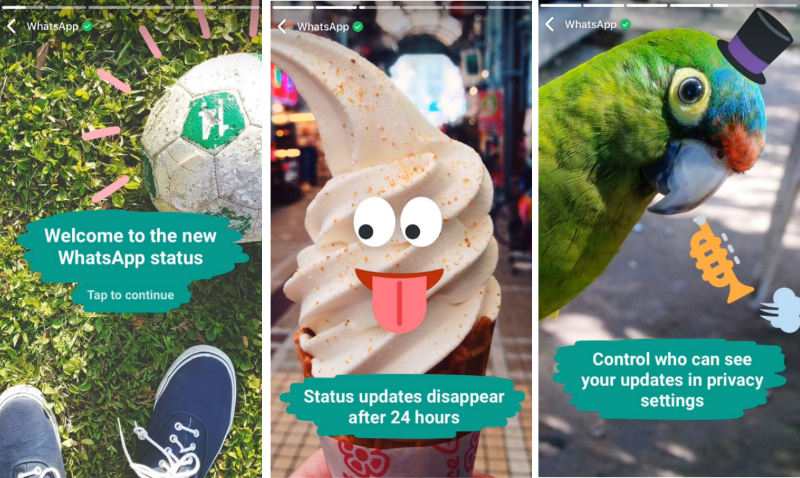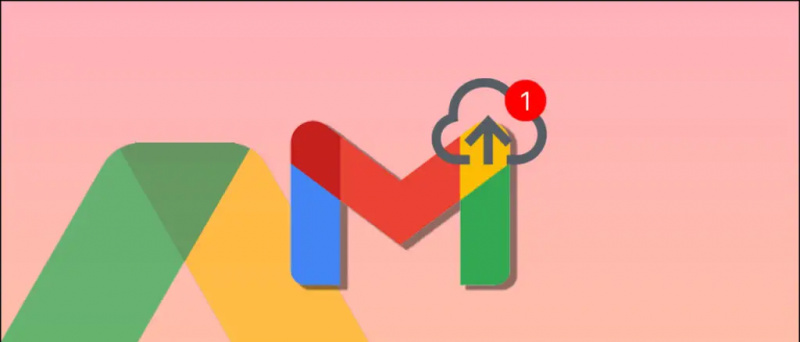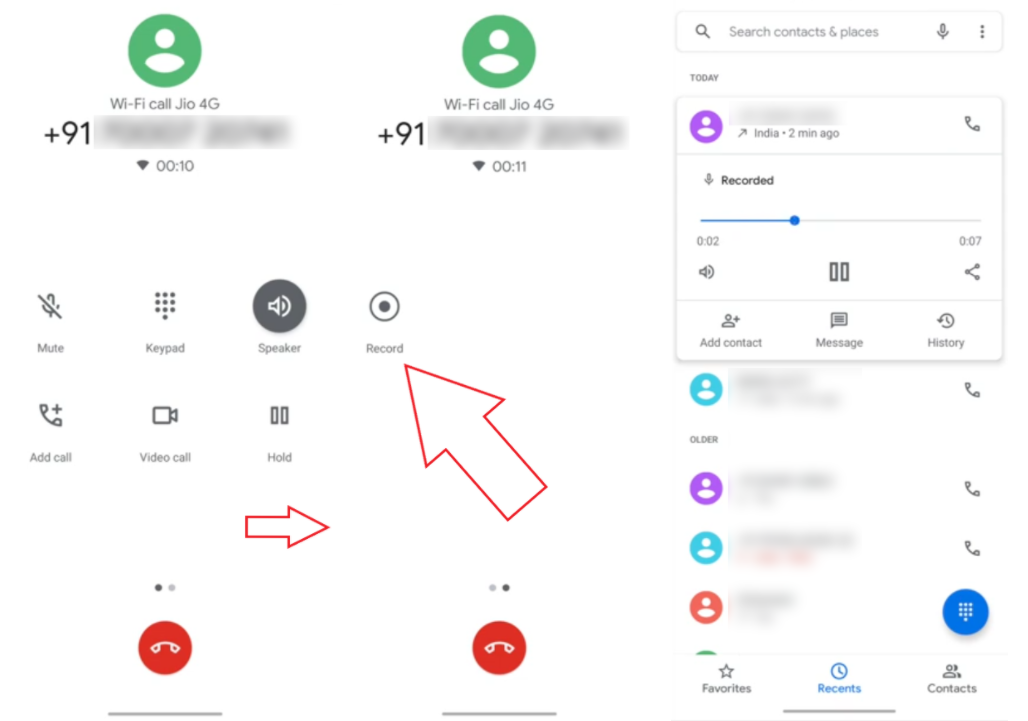டால்பின் ஒரு கேம்க்யூப் மற்றும் வீ எமுலேட்டர் ஆகும், இது அதன் சிறந்த செயல்திறன் மற்றும் ஒப்பீட்டளவில் குறைந்த கணினி தேவைகளுக்கு பாராட்டப்பட்டது. வரைகலை தரத்தை மேம்படுத்த டால்பின் பல்வேறு அம்சங்களுடன் வருகிறது மற்றும் வைமோட்கள், கேம்க்யூப் கட்டுப்படுத்திகள் மற்றும் டூயல்ஷாக் மற்றும் எக்ஸ்பாக்ஸ் கட்டுப்படுத்திகளை ஆதரிக்கிறது. உங்கள் சொந்தங்களைச் சேர்க்காமல் ஏமாற்றுக்காரர்களை ஏற்றுவதற்கு ஒரு உள்ளமைக்கப்பட்ட ஏமாற்று குறியீடு தரவுத்தளமும் உள்ளது. உங்கள் கணினியில் கேம்க்யூப் மற்றும் வீ கேம்களை விளையாட டால்பினை எவ்வாறு நிறுவுவது மற்றும் அமைப்பது என்பதை இந்த வழிகாட்டி காண்பிக்கும்.
டால்பின் கேம்க்யூப் .ஐஎஸ்ஓ வடிவமைப்பு விளையாட்டுகள் மற்றும் வீ .ஐஎஸ்ஓ மற்றும் .WBFS கோப்பு வடிவமைப்பு விளையாட்டுகளை ஏற்ற முடியும்.
டால்பின் முன்மாதிரி வலைத்தளம் சிறந்த ஆவணங்களைக் கொண்டுள்ளது, பல்வேறு அம்சங்கள் மற்றும் பல விளையாட்டுகளில் பொருந்தக்கூடிய சிக்கல்கள் பற்றிய விவரங்கள் பற்றிய பெரிய அளவிலான தகவல்களைக் கொண்டுள்ளது.
Android க்கான சிறந்த அறிவிப்பு ஒலி பயன்பாடு
| வழிகாட்டிகள் | வலைப்பதிவு |
| அடிக்கடி கேட்கப்படும் கேள்விகள் | பொருந்தக்கூடிய தன்மை |
தேவையான பதிவிறக்கங்கள்:
தேவைகள்டால்பின் முன்மாதிரி
- உங்கள் கணினியில் கேம்க்யூப் மற்றும் வீ கேம்களை விளையாட டால்பின் முன்மாதிரி பயன்படுத்தப்படுகிறது
- நல்ல செயல்திறனுடன் டால்பின் இயக்க மிதமான தேவைகள் கொண்ட கணினி தேவை
- கேம்க்யூப் மற்றும் வீ சேமிக்கும் கோப்புகளை எஸ்டி கார்டு வழியாக வீ அல்லது வீ யு இலிருந்து இறக்குமதி செய்யலாம்
யூ.எஸ்.பி வீ சென்சார் பார் ![ஐகான்-அமேசான்]()
- மேலும் நம்பகமான அனுபவத்திற்காக உங்கள் கணினியுடன் வைமோட்டை இணைக்க புளூடூத் அடாப்டருடன் சென்சார் பட்டியைப் பயன்படுத்தலாம்
- மேஃப்லாஷ் சென்சார் டால்பின்பார் பிசி மற்றும் அனைத்து வைமோட் துணை நிரல்களுடன் இணக்கத்தன்மையை உறுதிப்படுத்த உள்ளமைக்கப்பட்ட புளூடூத்தை கொண்டுள்ளது.
கேம்க்யூப் யூ.எஸ்.பி அடாப்டருக்கு ![ஐகான்-அமேசான்]()
- மிகவும் நம்பகமான அனுபவத்திற்காக அசல் கட்டுப்படுத்தியுடன் கேம்க்யூப் கேம்களை விளையாட யூ.எஸ்.பி அடாப்டர் பயன்படுத்தப்படலாம்
- மேஃப்லாஷ் கேம்க்யூப் யூ.எஸ்.பி அடாப்டர் பரவலாகப் பயன்படுத்தப்படுகிறது மற்றும் நான்கு கட்டுப்படுத்திகளை ஆதரிக்கிறது
- இது Wii U மற்றும் Switch உடன் இணக்கமாக உள்ளது, இது ஒரு சிறந்த முதலீடாக அமைகிறது
டால்பின் அமைத்தல்
- ஒரு கோப்புறையை உருவாக்கி, உங்கள் கேம்க்யூப் மற்றும் வீ கேம்களை உள்ளே வைக்கவும்
- சமீபத்தியதைப் பதிவிறக்குக பீட்டா டால்பின் பதிப்பு
- டால்பினிலிருந்து உள்ளடக்கங்களை பிரித்தெடுக்கவும்
.7zஉங்கள் கணினியில் உள்ள ஒரு கோப்புறையில் கோப்பு - துவக்கு
Dolphin.exe - விளையாட்டு கோப்பகத்தைச் சேர்க்க கீழ் பகுதியை இருமுறை கிளிக் செய்யவும்சேமிக்கும் தரவு உருவாக்கப்பட்ட பிறகு வீ கேம்களுக்கான கவர் கலை பொதுவாக தோன்றும்
- உங்கள் விளையாட்டைத் தேர்ந்தெடுத்து அழுத்தவும் [விளையாடு] தொடங்க
கட்டுப்படுத்தி ஆதரவு
கட்டுப்படுத்தி உள்ளமைவுகளை அமைக்கலாம் [கட்டுப்பாட்டாளர்கள்] மெனு டால்பினின் பொத்தான் உள்ளமைவு இயல்பாக விசைப்பலகைக்கு அமைக்கப்படும்:கேம்க்யூப் கட்டுப்பாட்டாளர்
பொத்தான்கள்:
- [ஒரு பொத்தான்] = எக்ஸ் விசை
- [பி பொத்தான்] = Z விசை
- [எக்ஸ் பொத்தான்] = சி விசை
- [Y பொத்தான்] = எஸ் விசை
- [இசட் பொத்தான்] = டி விசை
- [தொடக்க பொத்தானை] = திரும்பும் விசை
- [எல் தூண்டுதல்] = Q விசை
- [ஆர் தூண்டுதல்] = W விசை
டி-பேட்:
- [மேல் பொத்தான்] = டி விசை
- [கீழ் பொத்தான்] = ஜி விசை
- [இடது பொத்தான்] = எஃப் விசை
- [வலது பொத்தான்] = எச் விசை
கட்டுப்பாட்டு குச்சி:
- [மேலே] = மேல் அம்பு விசை
- [கீழ்] = கீழ் அம்பு விசை
- [இடது] = இடது அம்பு விசை
- [வலது] = வலது அம்பு விசை
- மாற்றியமைத்தல் (அரை அழுத்த திசை) = எல்-ஷிப்ட் விசை
சி-ஸ்டிக்:
- [அப் சி] = நான் விசை
- [டவுன் சி] = கே விசை
- [இடது சி] = ஜே விசை
- [வலது சி] = எல் விசை
- மாற்றியமைத்தல் (அரை அழுத்த திசை) = L-Ctrl விசை
வைமோட்
பொத்தான்கள்:
- [ஒரு பொத்தான்] = சுட்டி இடது கிளிக்
- [பி பொத்தான்] = சுட்டி வலது கிளிக் செய்யவும்
- [1 பொத்தான்] = 1 விசை
- [2 பொத்தான்] = 2 விசை
- [- பொத்தானை] = Q விசை
- [+ பொத்தான்] = மின் விசை
- [தொடக்க பொத்தானை] = திரும்பும் விசை
டி-பேட்:
கூகுள் ஷீட்களில் எடிட் ஹிஸ்டரியை எப்படி பார்ப்பது
- [மேல் பொத்தான்] = டி விசை
- [கீழ் பொத்தான்] = ஜி விசை
- [இடது பொத்தான்] = எஃப் விசை
- [வலது பொத்தான்] = எச் விசை
எக்ஸ்பாக்ஸ் மற்றும் டூயல்ஷாக் கட்டுப்பாட்டாளர்கள்
விண்டோஸ் 10 இல் டால்பின் உள்ளமைக்கப்பட்ட ஆதரவுடன் வருகிறது எக்ஸ் பாக்ஸ் 360 / ஒன்று மற்றும் டூயல்ஷாக் 4 கட்டுப்படுத்திகள். விண்டோஸ் 7/10 க்கு டூயல்ஷாக் டிரைவர்களை நிறுவலாம் , இது பிளேஸ்டேஷன் 4/3 கட்டுப்படுத்திகளை சொந்தமாக ஆதரிக்காது.இலிருந்து உங்கள் கட்டுப்படுத்தியைத் தேர்ந்தெடுத்து உள்ளமைக்கவும் [கட்டுப்பாட்டாளர்கள்] -> [உள்ளமைக்கவும்] நீங்கள் பயன்படுத்த விரும்பும் கட்டுப்படுத்திக்கான மெனு. இருப்பினும், புதிய கட்டுப்படுத்திக்கு உங்கள் எல்லா பொத்தான்களையும் ஒவ்வொன்றாக வரைபடமாக்க வேண்டும். பெயர் மற்றும் நினைவில் [சேமி] பொத்தான் மேப்பிங்கிற்கான சுயவிவரம் அல்லது டால்பின் மூடப்படும் போது அவற்றை இழப்பீர்கள்.கேம்க்யூப் கட்டுப்பாட்டாளர்கள்
யூ.எஸ்.பி அடாப்டரைப் பயன்படுத்தி உண்மையான கேம்க்யூப் கட்டுப்படுத்திகளை உங்கள் கணினியுடன் இணைக்க முடியும். நீங்கள் அதிகாரப்பூர்வ நிண்டெண்டோ கேம்க்யூப் அடாப்டரைப் பயன்படுத்துகிறீர்கள் என்றால் அல்லது மேஃப்லாஷ் கேம்க்யூப் அடாப்டர் (Wii U / NS பயன்முறையில் அமைக்கவும்), நீங்கள் சரியான USB இயக்கியை நிறுவ வேண்டும்.- பதிவிறக்கி தொடங்கவும் zadig , தேர்ந்தெடுக்கவும் [இல்லை] புதுப்பிப்புகளுக்கு
- தேர்ந்தெடு [விருப்பங்கள்] -> [எல்லா சாதனங்களையும் பட்டியலிடுங்கள்]
- தேர்ந்தெடு [WUP-28] யூ.எஸ்.பி சாதனமாக
- தேர்ந்தெடு [WinUSB] நிறுவப்பட வேண்டிய இயக்கி
- கிளிக் செய்க [டிரைவரை மாற்றவும்] செயல்முறை முடிவடையும் வரை காத்திருக்கவும்
- முடிந்ததும், தேர்ந்தெடுக்கவும் [வீ யு க்கான கேம்க்யூப் அடாப்டர்] இருந்து [கட்டுப்பாட்டாளர்கள்] டால்பினில் மெனு
நீங்கள் பெறுகிறீர்கள் என்றால் [இயக்கி நிறுவல் தோல்வியுற்றது] பிழை அல்லது [(வளத்தை ஒதுக்க முடியவில்லை)] , நீங்கள் தற்காலிக அமைவு கோப்புகளை நீக்க வேண்டும் அல்லது உங்கள் சாதனத்தின் அசல் இயக்கியை மீட்டெடுக்க வேண்டும். ஜாடிக் நிர்வாகியாக இயங்குவதை உறுதிசெய்க.
சரி 1: தற்காலிக அமைவு கோப்புகளை நீக்கு- உங்கள் கணினியை மறுதொடக்கம் செய்யுங்கள்
/usb_driver/ஐ நீக்கு உங்கள்/Users/[Username]/இலிருந்து கோப்புறை உங்கள் விண்டோஸ் கணினியில் கோப்புறைinstaller_x64.exeஇன் நிகழ்வுகள் இல்லை என்பதை உறுதிப்படுத்தவும் அல்லதுinstaller_x86.exeஉங்கள் பணி நிர்வாகியில் இயங்குகிறதுtaskkill /f /t /im installer-x64.exeஉடன் கட்டளை வரியில் இந்த செயல்முறையை கொல்ல முடியும்
- நீங்கள் ஏற்கனவே இல்லையென்றால் உங்கள் கணினியை மறுதொடக்கம் செய்யுங்கள்
- உங்கள் கேம்க்யூப் அடாப்டர் யூ.எஸ்.பி வழியாக செருகப்பட்டிருப்பதை உறுதிசெய்க
- தொடங்க [சாதன மேலாளர்] உங்கள் கணினியில்
- மேல் மெனுவிலிருந்து, தேர்ந்தெடுக்கவும் [காண்க] -> [கொள்கலன் மூலம் சாதனங்கள்]
- கண்டுபிடி [WUP-028] -> [யூ.எஸ்.பி உள்ளீட்டு சாதனம்] தேடு [யூ.எஸ்.பி உள்ளீட்டு சாதனம்] உடன் ஒரு [! ] நீங்கள் கண்டுபிடிக்க முடியவில்லை என்றால் சின்னம் [WUP-028]
- வலது கிளிக் [யூ.எஸ்.பி உள்ளீட்டு சாதனம்] தேர்ந்தெடு [சாதனத்தை நிறுவல் நீக்கு] -> [இயக்கி நிறுவல் நீக்கு]
- கேம்க்யூப் யூ.எஸ்.பி அடாப்டரை மீண்டும் செருகவும், இயக்கி ஜாடிக் உடன் மாற்ற மறுகட்டமைக்கவும்
வைமோட்கள்
உண்மையான வைமோட்களை டால்பினுடன் மேலும் உண்மையான அனுபவத்திற்கு பயன்படுத்தலாம். தி யூ.எஸ்.பி மேஃப்லாஷ் டால்பின்பார் (பயன்முறை 4 க்கு அமைக்கப்பட்டது) ஏற்கனவே ஒரு உள்ளமைக்கப்பட்டிருப்பதால் கூடுதல் புளூடூத் அடாப்டர் இல்லாமல் உங்கள் கணினியுடன் வைமோட்களை இணைக்கப் பயன்படுத்தலாம்.- யூ.எஸ்.பி வழியாக மேஃப்லாஷ் டால்பின்பாரை இணைக்கவும்
- அமைக்க [பயன்முறை] க்கு [4]
- அழுத்தவும் [ஒத்திசைவு] எல்.ஈ.டி ஒளிரும் வரை மேஃப்லாஷ் டால்பின்பாரில் பொத்தானை அழுத்தவும்
- பிளேயர் 1 இல் எல்.ஈ.டி நிலைபெறும் வரை வைமோட்டில் சிவப்பு பொத்தானை அழுத்தவும், பின்னர் நீங்கள் பயன்படுத்த விரும்பும் எந்த வைமோட் துணை நிரல்களையும் இணைக்கவும்
- டால்பினில், செல்லுங்கள் [கட்டுப்பாட்டாளர்கள்] தேர்ந்தெடு [உண்மையான வைமோட்]
- வைமோட் ஸ்பீக்கர் மற்றும் போன்ற கூடுதல் விருப்பங்களை நீங்கள் இயக்கலாம் [தொடர்ச்சியான ஸ்கேனிங்] இணைப்பு சிக்கல்களை சரிசெய்ய
- உங்கள் விளையாட்டைத் தொடங்கவும், டால்பினில் உள்ள வைமோட் வழக்கமான வீ கன்சோலைப் போலவே செயல்படும்
கிராபிக்ஸ் அமைப்புகள் மற்றும் எச்டி அமைப்புகள்
டால்பினின் கிராபிக்ஸ் அமைப்புகளை மாற்றலாம் [கிராபிக்ஸ்] பட்டியல்.
இல் [பொது] தாவல், திரை கிழிக்கும் சிக்கல்களுக்கு வி-ஒத்திசைவை அமைக்கலாம். சாளர எல்லைகளை அகற்ற முழுத்திரையை அமைக்கவும். விளையாட்டின் போது நீங்கள் FPS ஐக் காட்டலாம்.
இல் [மேம்பாடுகள்] தாவல், உள் தீர்மானம், எதிர்ப்பு மாற்றுப்பெயர்ச்சி மற்றும் அனிசோட்ரோபிக் வடிகட்டுதல் போன்ற வரைகலை அம்சங்களை நீங்கள் மாற்றலாம்.
HD அமைப்புகளை ஏற்றவும்
தனிப்பயன் ஹை-ரெசல்யூஷன் அமைப்புகளைப் பயன்படுத்தி டால்பினில் விளையாட்டுகளின் வரைகலை தரத்தை மேலும் அதிகரிக்கலாம். இது அமைப்புகளின் தரத்தைப் பொறுத்து கிராபிக்ஸ் பெரிதும் மேம்படுத்துகிறது, குறிப்பாக அதிக சொந்த தீர்மானங்களில்.
Google கணக்கின் படத்தை நீக்குவது எப்படி
தனிப்பயன் கட்டமைப்புகள் பொதுவாக .png அல்லது .dds வடிவம். .dds அவற்றின் குறைந்த VRAM தேவைகளுக்கு அதிக மறுசீரமைப்புகளில் கூட கட்டமைப்புகள் பரிந்துரைக்கப்படுகின்றன.
- டால்பின் விளையாட்டு பட்டியலில் இருந்து உங்கள் விளையாட்டை வலது கிளிக் செய்து தேர்ந்தெடுக்கவும் [பண்புகள்]
- க்குச் செல்லுங்கள் [தகவல்] தாவல் மற்றும் நகலெடுக்கவும் [விளையாட்டு ஐடி]
/Documents/க்குச் செல்லவும் ->/Dolphin Emulator/->/Load/->/Textures/உங்கள் கணினியில் கோப்புறை- ஒரு கோப்புறையை உருவாக்கி அதற்கு பெயரிடுங்கள் [விளையாட்டு ஐடி] உங்கள் விளையாட்டின்
- தனிப்பயன் அமைப்புகளை
/Game ID/க்கு நகலெடுக்கவும் கோப்புறை - செல்லுங்கள் [கிராபிக்ஸ்] -> [மேம்படுத்தபட்ட]
- காசோலை [தனிப்பயன் அமைப்புகளை ஏற்றவும்] மற்றும் [தனிப்பயன் அமைப்புகளை முன்னரே எடுக்கவும்]
- கிராபிக்ஸ் அமைப்புகளை மூடிவிட்டு உங்கள் விளையாட்டைத் தொடங்கவும்
- தொடக்கத்தில் உங்கள் தனிப்பயன் கட்டமைப்புகள் ஏற்றப்படும் போது அறிவிப்பைக் காண்பீர்கள்
ஏமாற்றுக்காரர்கள்
கேம்க்யூப் மற்றும் வீ கேம்களுக்கான ஏமாற்று குறியீடுகளின் உள்ளமைக்கப்பட்ட தரவுத்தளத்தை டால்பின் கொண்டுள்ளது. ஏமாற்றுக்காரர்களை இயக்க:
- செல்லுங்கள் [விருப்பங்கள்] -> [உள்ளமைவு] டால்பின் மேல் மெனுவில்
- காசோலை [ஏமாற்றுக்காரர்களை இயக்கு] அமைப்புகள் பக்கத்தை மூடுக
- டால்பின் விளையாட்டு பட்டியலில் உங்கள் விளையாட்டை வலது கிளிக் செய்து தேர்ந்தெடுக்கவும் [பண்புகள்]
- நீங்கள் ஏமாற்று குறியீடுகளை (AR / கெக்கோ) இயக்கலாம் அல்லது உங்கள் சொந்தத்தைச் சேர்க்கலாம்
- ஏமாற்றுக்காரர்களின் பக்கத்தை மூடி, இயக்கப்பட்ட ஏமாற்றுக்காரர்களுடன் விளையாட உங்கள் விளையாட்டைத் தொடங்கவும்